「其他」標籤
進行與其他渲染相關的各種設定。
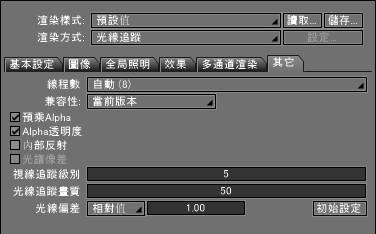
注意 我們統整了在Shade 10.5版本之前的「透明度を描繪」複選框和「儲存Z值」複選框為「多通道」。在使用相同功能時,勾選「多通道」標籤的「保持多通道」複選框,將分別開啟通道一覧中的「透明度」和「Z值」。
- 「線程數」彈出式選單
- 將光線追蹤(草稿)、光線追蹤、路徑追蹤的渲染,分割為所選擇的執行緒數,並作為多個任務讓電腦處理。配合電腦的CPU數,便可有效地使用所有CPU進行渲染。執行渲染時,在圖片視窗中將顯示以顏色區分執行緒數的方塊游標。
- 「兼容性」彈出式選單
- 可進行與過去版本Shade3D相容性的渲染。從彈出式選單中,選擇相容性的版本。
- 「預乘Alpha」複選框
- 勾選後,將抗鋸齒處理套用至背景。
如未勾選,則不套用至Alpha頻道以外的頻道。 - 「Alpha透明度」複選框
- 勾選後,設定好透明材質部分的Alpha值反映其透明度。
- 「內部反射」複選框
- 勾選後,除了表面反射以外,也進行透明物件內部的反射計算。藉此,在渲染透明物件時提升品質。在渲染需要計算多個反射的場景時,需要一些時間計算。渲染方法在光線追蹤或路徑追蹤時方為有效。
- 「頻譜像差」複選框
- 藉由勾選此項,可模擬波長、呈現更自然的像差。此複選框在渲染方法為「路徑追蹤」時方為有效。
- 「視線追蹤水平」文字域
- 設定渲染方法為光線追蹤或路徑追蹤時的光線反射次數。當渲染反覆非常多的反射狀態時會造成渲染時間的增加。為了迴避此狀況,可在Shade3D中設定反射的次數限制。反射次數不會超越設定值。
- 「光線追蹤畫質」文字域
- 設定渲染方法為光線追蹤或路徑追蹤時的畫質。光線追蹤時,藉由調整抗鋸齒的採樣程度,可提升抗鋸齒的品質。路徑追蹤時,藉由調整分散的光線數,可提升反射及透明度、柔和陰影、景深效果等品質。
- 「射線偏差」彈出式選單、文字域
- 設定渲染方法為光線追蹤時的射線偏差值。光線追蹤的光線(視線)交叉(反射、透過)在物件表面上時,為了避免因誤差等錯誤而導致與物件表面反覆交叉,從交叉位置到行進方向由僅極小距離的前方位置處再次開始光線追蹤。此距離稱為「射線偏差」。射線偏差的值可從「相對值」、「絕對值」中選擇。
- 「初始設定」按鈕
- 將「射線偏差」彈出式選單、文字域的設定恢復至初始狀態。